这样用Logseq管理pdf更高效
在Logseq当中阅读pdf并做笔记有非常好的体验(因为可以实现深度链接),Logseq原生的功能是当我们把pdf文档和Logseq相关联的时候,它会默认复制一份放在asset下面。我本人并不太喜欢这种方式,从软件设计角度来讲这样做无可厚非,但是我需要进行多端同步,这样随着pdf文件越来越多,那么同步的数据量也会越来越大,加之我主力就是在一台Mac上进行笔记的编辑,手机和平板只是浏览下纯文本的笔记即可,因此并不需要同步这些原始文档。
另外一个原因是我们原来的pdf文档一般来说有相对固定的文件位置,比如说按照课程的文件夹进行归类的目录,Logseq在复制后就会导致数据重复。为了解决这个问题,我们需要设想一种方案,那就是将pdf放在原来的地方,在笔记软件当中只要进行链接就可以了,也就意味着仅标注在Logseq中进行管理。当然这个方案有一个需要特别的注意事项,那就是源pdf文件不要进行移动,因为一旦进行移动深度链接就会报错。
这是最传统也是最笨重的方式,我们通过手工的方式将引用路径存储在Logseq中。
先使用超级右键点击pdf,这样就可以直接拷贝它的文件路径,然后在Taio中配置一下工作流,我在Taio中进行一下点击,就可以自动生成我们需要的格式了。下面可以看一下实际的动图。
taio中的配置也并不复杂,如果你也购买有这个软件,照下图配置一下就好了(这个配置我今天研究了快一个小时,踩了不少坑才最终搞定的,如果对你有用,希望你点个赞哦)
有些同学可能没有购买超级右键也不必担心,mac原生也有这个功能,右键点击pdf的时候加上option也可以看到这个选项的。
编写如下脚本,预览效果如下(估计我的读者中极少玩Applescript的,包括我自己也是今天第一次用,查了一些资料后自己捣鼓出来的),就不放源码了,有心的自己截图敲击感受一下也是蛮有意思的。
生成相应的结果后再写回到剪贴板中,然后到Logseq中粘贴就可以了。
KM这个软件功能异常强大,使用起来也有一些复杂,我也只是小白,原理就是将上一方案中的脚本放到KM中再搭配上快捷键使用就更加行云流水了,由于配置会更有难度一些,在这里就不做过多的介绍了。
最后给大家说一个好消息,通过上面几个方案的对比你会发现,其实最为友好的方式就是利用超级右键来一步完成,我给超级右键的开发者也提了这个需求,已经得到了官方的确认,他们明确会尽快实现,所以你如果你也有这个需求的话,可以持续关注一下。
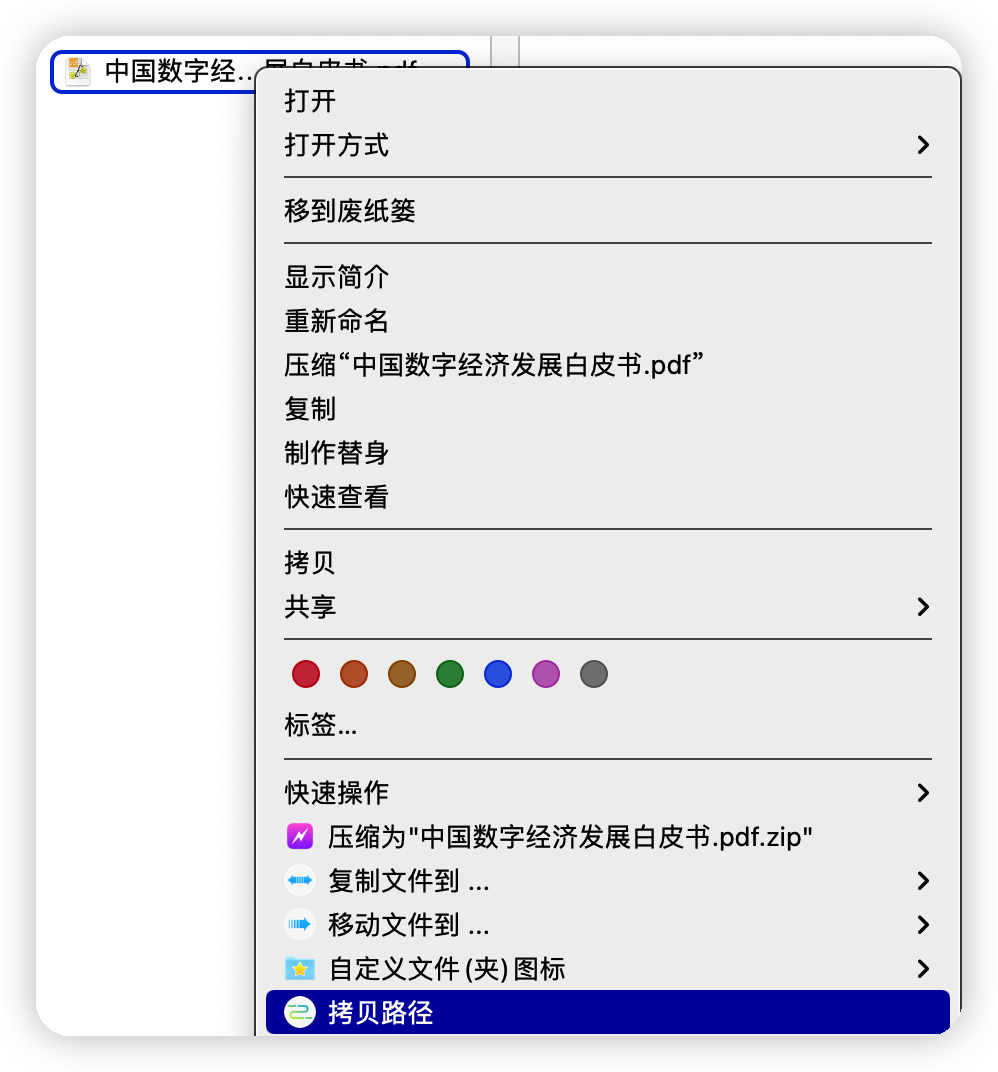
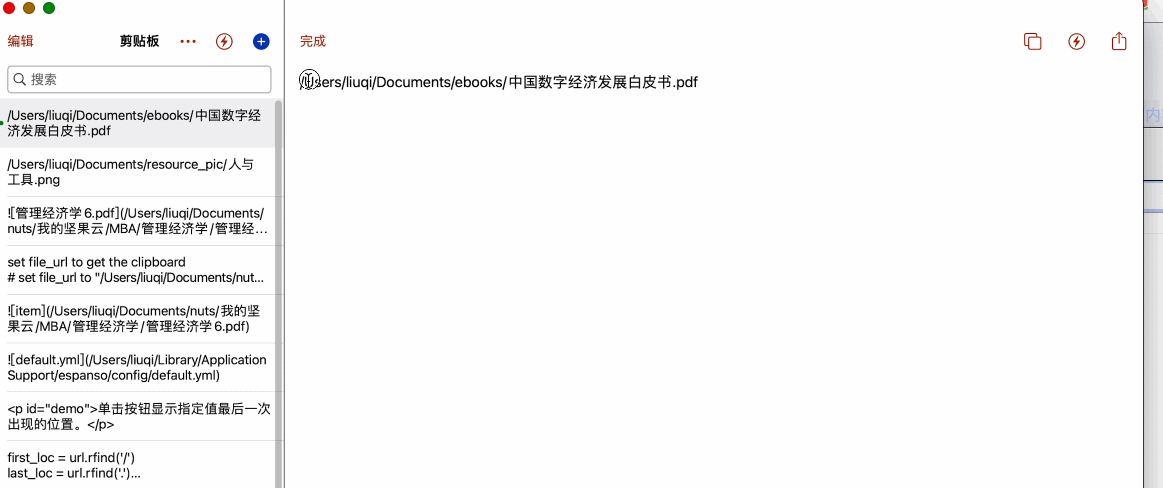
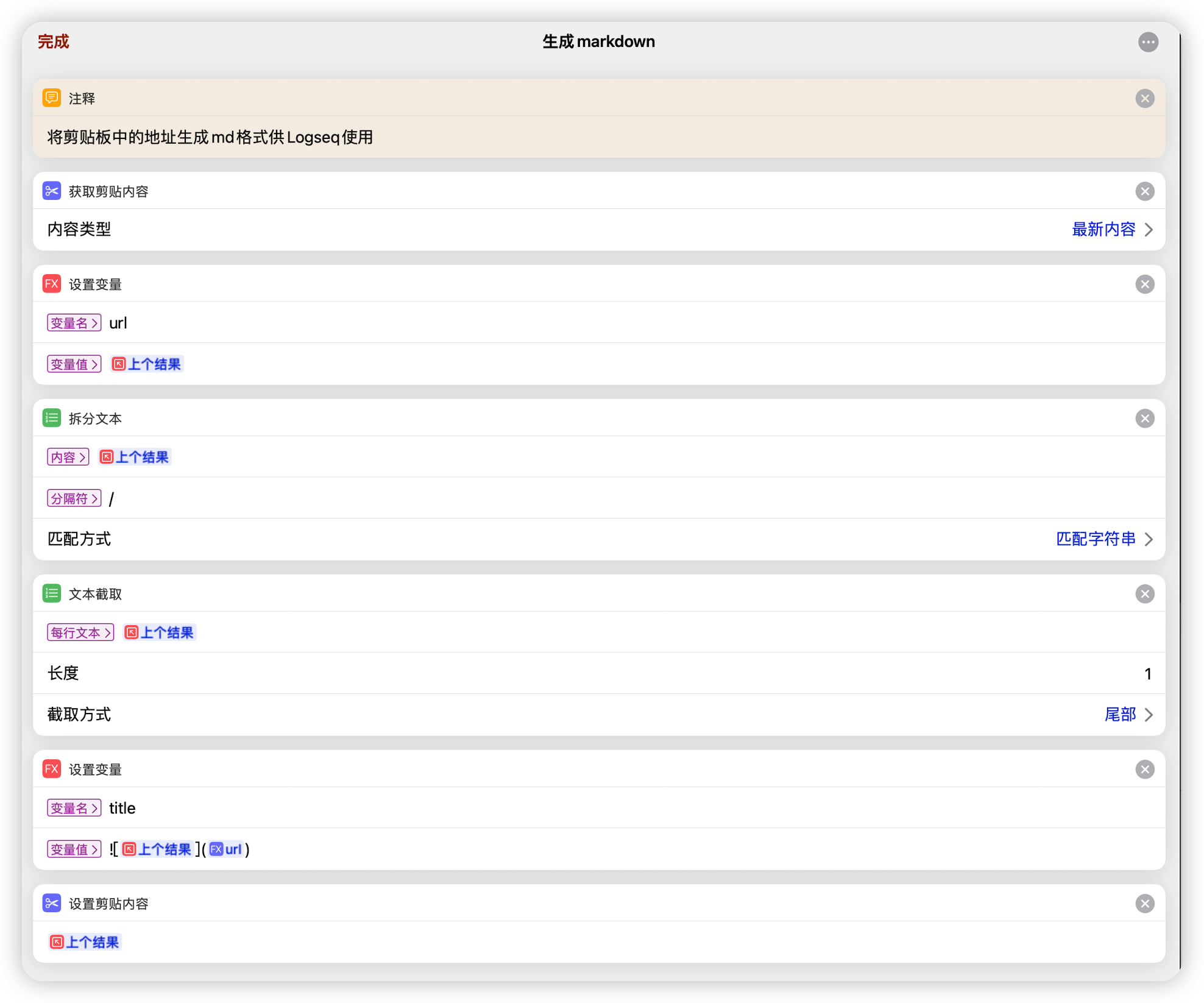
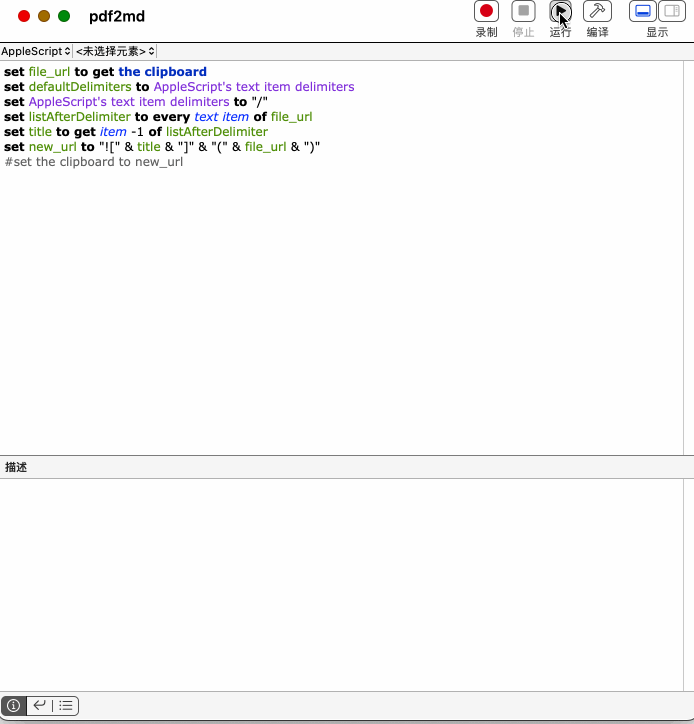
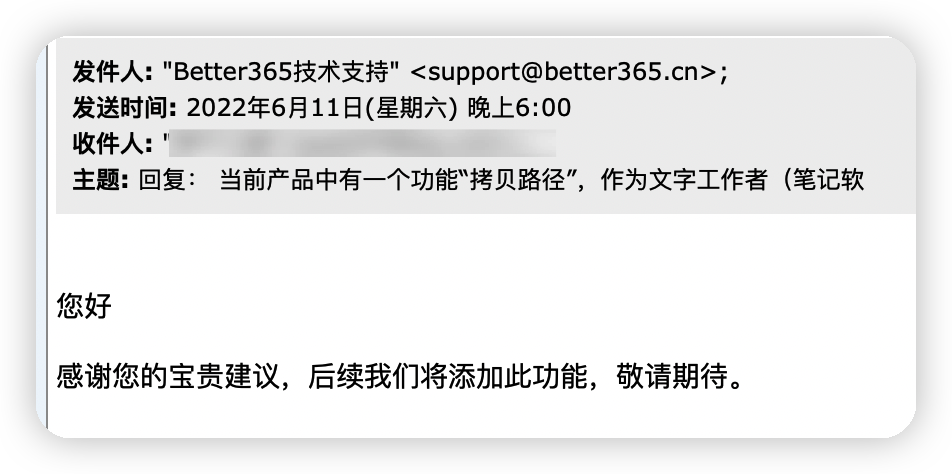
关键是在win10系统中使用logseq,如果不在assert目录下的pdf文件,点击打开时是用外部阅读器打开的,所以不复制到logseq目录下的pdf是没办法使用标注功能的。不知道理解的对不对?